Quản trị viên LiveBox (My LIVEX): Cách tìm mật khẩu quản trị, GitHub-Cyr-IUS/Hass-Livesbox-Component
Mã tìm kiếm, Restitories, người dùng, cửa hàng, yêu cầu kéo
Chỉ các bộ định tuyến có hệ điều hành LiveBox được hỗ trợ:
Cách truy cập giao diện quản trị viên LiveBox ? Tìm mật khẩu ở đâu ?
Giao diện quản trị LiveBox (hoặc giao diện quản trị) là không gian để định cấu hình các tham số của hộp màu cam của bạn. Bạn có thể truy cập nó trên máy tính hoặc máy tính bảng từ trình duyệt (bằng cách nhập 192.168.1.1) cũng như từ điện thoại thông minh của bạn nhờ vào ứng dụng MA LiveBox. Sau khi được kết nối với không gian quản trị của LiveBox, bạn có thể thay đổi mã WiFi của mình, xác định lịch trình, thay đổi địa chỉ IP, chẩn đoán kết nối của bạn hoặc quản lý danh sách các thiết bị được kết nối. Dưới đây là hướng dẫn sử dụng hoàn chỉnh để tìm mật khẩu truy cập của bạn vào giao diện quản trị viên và cách định cấu hình các tùy chọn kết nối của bạn.
- Sự cần thiết
- L ‘Giao diện LiveBox Cho phép khách hàng quản lý và quản lý một màu cam để quản lý và Định cấu hình hộp của họ theo sở thích của họ, mà còn để có được thông tin về tình trạng dịch vụ của họ.
- Bạn có thể truy cập giao diện của LiveBox bằng cách nhập LiveBox/ Hoặc 192.168.1.1 Trong thanh địa chỉ trình duyệt của bạn và kết nối với tên người dùng và mật khẩu quản trị của bạn.
- Giao diện cấu hình của LiveBox của bạn cung cấp nhiều tính năng: Thay đổi mật khẩu hoặc địa chỉ IP, Định cấu hình tường lửa, Định cấu hình lịch kích hoạt WiFi, vân vân.
Giao diện cấu hình LiveBox là gì ?
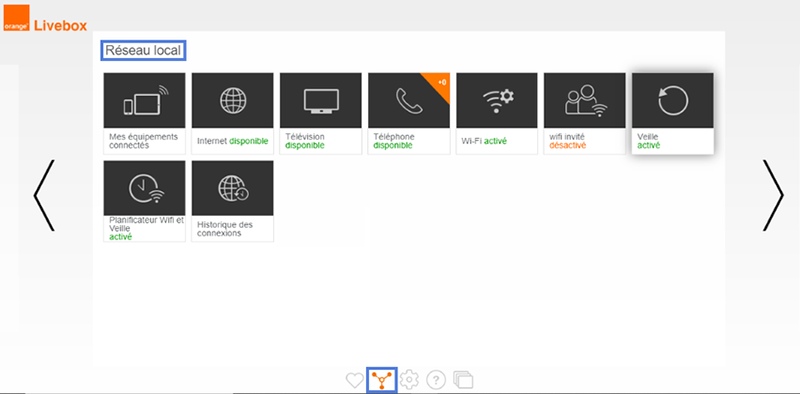
Như tên của nó cho thấy, giao diện cấu hình LiveBox cho phép bạn Định cấu hình hộp Internet của bạn, Mà còn để có được một cái nhìn tổng quan về trạng thái của nó, hiệu suất của nó và quản lý các thiết bị ngoại vi được kết nối với nó. Do đó, giao diện LiveBox thể hiện theo cách Trung tâm điều khiển cung cấp các tính năng khác nhau, để cho phép bạn cá nhân hóa trải nghiệm của mình theo sở thích của bạn.
Không gian này là �� chắc chắn và chỉ có thể truy cập nhờ vào một mã định danh và mật khẩu (chúng tôi giải thích bên dưới cách lấy chúng). Anh ấy mạnh mẽ khuyên nên sửa đổi quản trị viên mật khẩu Sau khi kết nối đầu tiên của bạn để ngăn khách (đặc biệt là nếu bạn thuê chỗ ở) không thể truy cập nó với thông tin trên modem của bạn.
Giao diện quản trị viên LiveBox đã phát triển rất nhiều và thể hiện khác nhau tùy thuộc vào mô hình LiveBox mà bạn có. Đây là lý do tại sao các bước cũng khác nhau. Bạn sẽ tìm thấy hướng dẫn cho từng mô hình mô hình bên dưới.
Điều tốt để biết: Với các mô hình LiveBox cũ, quyền truy cập vào giao diện quản trị là cần thiết để định cấu hình kết nối Internet Khi dòng được kích hoạt.
Cách truy cập giao diện quản trị viên dưới dạng chức năng của mô hình LiveBox ?
Bất kể mô hình của LiveBox của bạn, bạn có thể truy cập giao diện quản trị theo nhiều cách:
- Trong khi gõ 192.168.1.1 Hoặc LiveBox/ trong trình duyệt của bạn
- Sử dụng ứng dụng di động LiveBox của tôi
Khi bạn ở trên trang kết nối, tất cả những gì bạn phải làm là nhập mã định danh và mật khẩu mặc định. �� Định danh mặc định là “Quản trị viên” nhưng mật khẩu thay đổi tùy thuộc vào mô hình LiveBox.

Trước khi truy cập giao diện của LiveBox của bạn, hãy kiểm tra xem cái sau có được điện áp không và máy tính hoặc thiết bị của bạn được kết nối với nó thông qua Cáp ethernet hoặc wifi. Để kết nối nhanh hơn với WiFi, bạn có thể nhấn nút WPS trên LiveBox.
Tìm mật khẩu quản trị viên LiveBox 6
Nếu bạn được trang bị LiveBox 6, mật khẩu quản trị tương ứng với 8 ký tự đầu tiên (không có dung lượng) của phím WiFi. Điều này được đặt trên nhãn bên dưới modem của bạn hoặc bằng cách chạm vào biểu tượng WiFi trên màn hình cảm ứng sau đó sẽ đến “Kết nối với WiFi” và “Hiển thị khóa”.
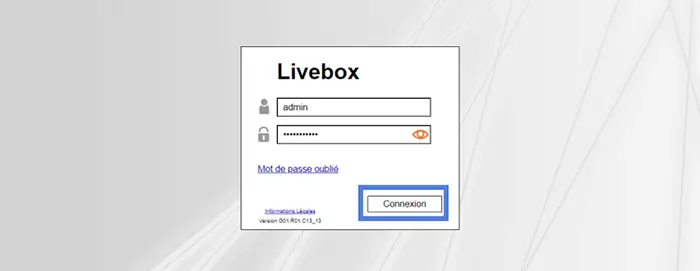
Mật khẩu kết nối LiveBox 4 và 5
Cho bạn Kết nối đầu tiên với giao diện của LiveBox 4 hoặc LiveBox 5, Cần phải nhập mật khẩu quản trị tương ứng với 8 ký tự đầu tiên của khóa an toàn WiFi của LiveBox của bạn. Bạn có thể đọc khóa này bằng cách nhấn Nút “Tôi” của LiveBox của bạn, bằng cách tư vấn nhãn bị kẹt dưới hộp hoặc thẻ WiFi.
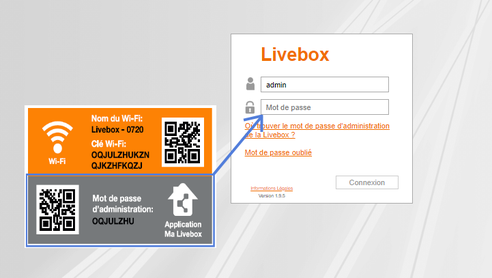
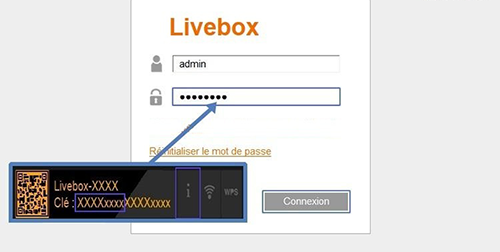
Đối với các kết nối tiếp theo, bạn sẽ cần sử dụng cùng một thông tin. Bạn cũng có thể Thay đổi mật khẩu truy cập giao diện. Nếu cần thiết, mật khẩu mặc định sẽ trở nên lỗi thời và bạn sẽ cần sử dụng mật khẩu mới để kết nối.
Kết nối giao diện chơi LiveBox
Không giống như LiveBox 4 và 5, khi bạn kết nối lần đầu tiên với giao diện quản trị Play Play LiveBox, bạn được yêu cầu Tạo mật khẩu kết nối Bao gồm 8 đến 32 ký tự chữ và số và bao gồm ít nhất một chữ cái viết hoa, một con số nhỏ, cũng như một con số. Khi bạn đã tạo mật khẩu của mình, nhấp vào cứu. Sau đó, bạn chỉ phải Điền vào mã pin được hiển thị trên màn hình của bản phát trực tiếp của bạn, để nó có thể truy cập giao diện cấu hình của nó.
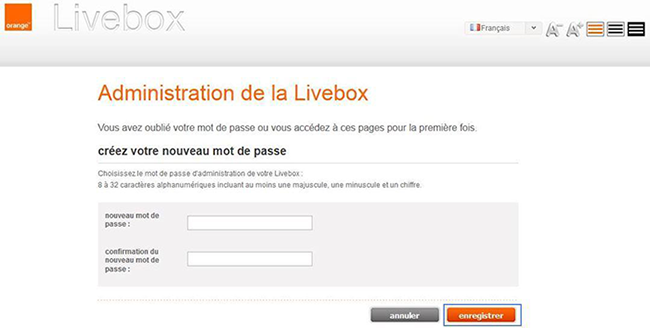
Những lần sau, bạn sẽ sử dụng mật khẩu mà bạn đã cấu hình khi lần đầu tiên kết nối để truy cập giao diện của LiveBox Orange.
Kết nối với Quản trị của LiveBox 2
Nếu bạn có LiveBox 2 (biết rằng bạn có thể nhận được một mô hình gần đây hơn), mật khẩu tương tự như modem gần đây nhất. Vì vậy, bạn có thể sử dụng 8 ký tự đầu tiên Khóa an toàn WiFi có thể nhìn thấy trên nhãn LiveBox (không có dung lượng và có chữ in hoa).
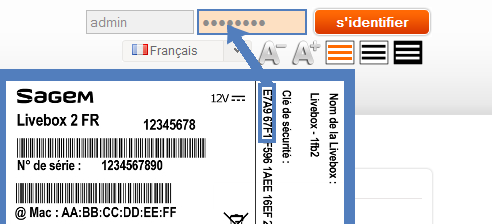
Các tính năng có sẵn trên giao diện LiveBox ?
Giao diện LiveBox tập hợp các tính năng khác nhau cho phép Định cấu hình hộp của bạn hoặc Thay đổi cài đặt của bạn theo nhu cầu và tùy chọn của bạn. Chúng tôi đã tham khảo bên dưới các tính năng khác nhau có sẵn theo mô hình của LiveBox Orange của bạn.
Điều hướng giao diện LiveBox 4 và 5
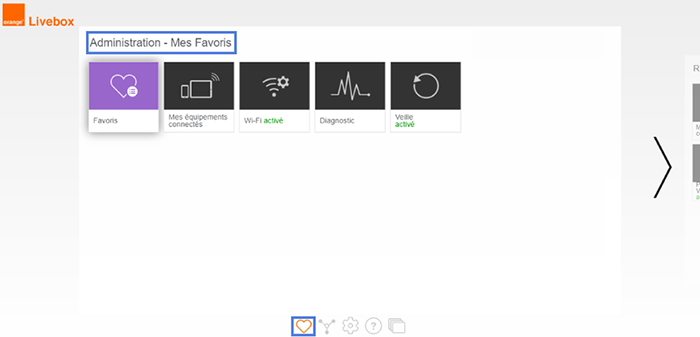
LiveBox 4 và 5 được hưởng lợi từ giao diện cấu hình gần đây và tinh tế hơn. Nó cũng bao gồm 5 phần rằng chúng tôi đã liệt kê dưới đây với các chức năng chính của họ.
- Yêu thích : Phần này cho phép nhóm các tính năng bạn sử dụng thường xuyên nhất Để có nó trực tiếp truy cập vào từng kết nối trên giao diện;
- Mạng nội bộ : Danh mục này cho phép quản lý và của Định cấu hình dịch vụ của bạn (Điện thoại và TV), nhưng cũng Kết nối các thiết bị của bạn với mạng cục bộ. Phần này cũng cho phép Tùy chỉnh khóa WiFi của hộp của bạn, Lập kế hoạch lịch kết nối với mạng không dây, Chia sẻ wifi cho khách, hoặc Tham khảo các kết nối mạng đến mạng ;
- cài đặt nâng cao : Phần này kết hợp với nhau Thông tin hệ thống và cho phép Sửa đổi mật khẩu quản trị, của để bảo vệ và của Khôi phục cấu hình của LiveBox của bạn, hoặc Định cấu hình tường lửa ;
- Hỗ trợ và khắc phục sự cố : Từ tab này, bạn có thể làm cho chẩn đoán, Khắc phục sự cố, cập nhật, cài lại hoặc Khởi động lại LiveBox của bạn. Phần này cũng cho phépCho phép truy cập từ xa vào hộp của bạn ;
- Các ứng dụng và liên kết hữu ích : Như tên của nó cho thấy, phần này tập hợp một Lựa chọn ứng dụng màu cam để cài đặt trên máy tính, máy tính bảng hoặc điện thoại di động; BẰNG LiveBox của tôi, Điện thoại LiveBox, TV màu cam, hoặc là Đám mây màu cam. Nó cũng cho phép truy cập vào tài khoản của bạn, cũng như khu vực khách hàng màu cam của bạn.
Giao diện cấu hình LiveBox 4 cũng cung cấp Lưu trữ LiveBox, Một dịch vụ tùy chọn đã cấu hình ổ cứng LiveBox, cũng như các tài khoản được liên kết, nhưng cũng để cài đặt các ứng dụng đám mây màu cam, hỗ trợ lưu trữ truy cập hoặc thậm chí khởi chạy chẩn đoán ổ cứng. Màu cam, tuy nhiên, đã kết thúc dịch vụ này kể từ Ngày 7 tháng 7 năm 2019.
Các tính năng có sẵn từ giao diện Play LiveBox
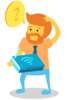
L ‘Giao diện quản trị chơi trực tiếp chứa 5 phần, bản thân họ được tạo thành từ một số thực đơn. Để cho phép bạn có được ý tưởng về những gì có thể được thực hiện từ giao diện quản lý của trò chơi LiveBox của bạn, chúng tôi đã liệt kê bên dưới các phần khác nhau và các tính năng chính của chúng.
- Mạng lưới của tôi : Phần này cho phép Tham khảo danh sách các thiết bị hiện đang được kết nối với LiveBox của bạn, Cho dù trong WiFi hay Ethernet. Nó cũng cho phép Xem thiết bị không kết nối, đã được kết nối với mạng lưới trực tuyến của bạn, nhưng cũng tùy chỉnh chúng hoặc Khôi phục quyền truy cập của họ vào mạng của hộp màu cam của bạn. Bạn cũng có thể Kiểm tra tình trạng dịch vụ của bạn Và nếu Internet, điện thoại và TV có sẵn, Biết tốc độ kết nối của bạn (dòng chảy tăng và giảm dần), nhưng cũng Chia sẻ máy in USB giữa các máy tính khác nhau nhà ở. Cuối cùng, phần Mạng lưới của tôi Cũng cho phépTruy cập một lựa chọn các ứng dụng miễn phí :: Kiểm soát của cha mẹ, Thông báo qua thư, Bộ an toàn màu cam 1 tháng miễn phí Sau đó 5 € mỗi tháng mà không cần cam kết);
- Wifi của tôi : Phần này cho phép Tùy chỉnh cài đặt WiFi của LiveBox của bạn ; để biết : Vô hiệu hóa wifi, Hạn chế sử dụng nó bằng cách xác định các bãi biển kích hoạt, Tham khảo khóa an toàn WiFi của bạn Và Cho phép hiển thị của nó trên màn hình LiveBox, vân vân. Ngoài ra, bạn có khả năng Sửa đổi tên mạng (SSID), Khóa an toàn, chế độ an toàn, Kênh WiFi được sử dụng trên dải WiFi 2,4 GHz và 5 GHz, nhưng cũngKích hoạt hoặc hủy kích hoạt chức năng WPS, của Tạo mã pin WPS, hoặc thậm chíKích hoạt lọc MAC cho phép bạn chỉ ủy quyền cho một số thiết bị nhất định kết nối với mạng của bạn;
- Điện thoại của tôi : Kể từ phần này, bạn có thể Tham khảo số điện thoại của bạn, Kiểm tra tình trạng điện thoại của bạn bằng Internet, kiểm tra chức năng thích hợp của nó, Tham khảo danh sách các điện thoại được liên kết với LiveBox, Người dùng điện thoại cố định mới Tại hộp internet màu cam, Ngắt kết nối thiết bị cầm tay, hoặc Định cấu hình điện thoại HD của bạn bằng cách sửa đổi mã pin của nó hoặc bằng cách đặt lại cơ sở của điện thoại;
- Hỗ trợ : Cảm ơn phần này, bạn có thể Truy cập thông tin hệ thống, Biết địa chỉ IP của bạn, Cập nhật phần mềm của LiveBox của bạn, khởi động lại thứ hai hoặc cài lại để cô ấy tìm thấy các thiết lập gốc của mình. Nó cũng có thể Khôi phục cấu hình của hộp của bạn, Nhờ bản sao lưu tự động cho phép bạn tìm thấy cấu hình của mình trong trường hợp thay đổi LiveBox hoặc sau khi đặt lại. Cuối cùng cũng có thểTạm thời ủy quyền cho Dịch vụ Kỹ thuật Orange để truy cập vào LiveBox của bạn từ xa Nếu cần thiết ;
- Cấu hình nâng cao : Đó là từ tab này mà bạn có thể Định cấu hình cài đặt mạng của LiveBox của bạn :: DHCP, Nat/Pat, DNS, Upnp, Dyndns, vân vân. Bạn cũng có thể Định cấu hình mức tường lửa, mở, Kích hoạt hoặc hủy kích hoạt Internet IPv6, Thay đổi cấu hình truy cập internet của bạn, hoặc Cá nhân hóa mật khẩu quản trị LiveBox.
Cuối cùng và bất cứ điều gì mô hình LiveBox bạn có, hãy biết rằng nó cũng có thể phi công, Định cấu hình và sửa chữa hộp internet màu cam của bạn thông qua ứng dụng LiveBox của tôi, Có sẵn trên điện thoại thông minh và máy tính bảng.
Tìm kiếm đã lưu
Sử dụng các tìm kiếm đã lưu để lọc kết quả của bạn nhanh hơn
Hủy Tạo Tìm kiếm đã lưu
Bạn đã đăng nhập bằng một tab hoặc cửa sổ khác. Tải lại để làm mới phiên của bạn. Bạn đã đăng xuất trong một tab khác hoặc cửa sổ cửa sổ. Tải lại để làm mới phiên của bạn. Bạn đã chuyển tài khoản trên một tab hoặc cửa sổ khác. Tải lại để làm mới phiên của bạn.
Thành phần LiveBox cho Trợ lý Nhà
Giấy phép
CYR-IUS/HASS-LIVEBOX-Thành phần
Cam kết này không thuộc về bất kỳ chi nhánh nào trong phần còn lại này và có thể thuộc về ngã ba bên ngoài phần còn lại.
Không thể tải brancs
Tên đã được sử dụng
Một thẻ đã xuất hiện với tên nhánh được cung cấp. Nhiều lệnh git chấp nhận cả tên thẻ và tên nhánh, vì vậy việc tạo nhánh này có thể gây ra hành vi bị ảnh hưởng. Bạn có chắc bạn muốn tạo chi nhánh này không?
- Địa phương
- Không gian mã hóa
Sử dụng Git hoặc thanh toán với SVN bằng URL Web.
Làm việc nhanh với Cati chính thức. Tìm hiểu thêm về crica.
Cần đăng nhập
Vui lòng đăng nhập để sử dụng không gian mã hóa.
Khởi chạy máy tính để bàn GitHub
Nếu không có gì xảy ra, hãy tải xuống máy tính để bàn GitHub và thử lại.
Khởi chạy máy tính để bàn GitHub
Nếu không có gì xảy ra, hãy tải xuống máy tính để bàn GitHub và thử lại.
Khởi chạy Xcode
Nếu không có gì xảy ra, hãy tải xuống xcode và thử lại.
Ra mắt mã Visual Studio
Không gian mã của bạn sẽ mở khi sẵn sàng.
Có một vấn đề khi chuẩn bị không gian mã của bạn, vui lòng thử lại.
Cam kết mới nhất
Quảng cáo liên kết trợ lý nhà của tôi để thêm phần còn lại trong HACS
Chỉ số Git
Dòng
Không tải thông tin cam kết mới nhất.
Tin nhắn cam kết mới nhất
Người đọc.Md
Bộ định tuyến LIVEX Orange
Đây là a Thành phần tùy chỉnh Cho trợ lý nhà. Tích hợp LiveBox cho phép bạn quan sát và điều khiển bộ định tuyến LiveBox.
Hiện tại có hỗ trợ cho các loại thiết bị sau trong trợ lý nhà:
- Cảm biến có số liệu giao thông
- Cảm biến nhị phân có trạng thái WAN, công khai IP, IP riêng
- Trình theo dõi thiết bị cho các thiết bị được kết nối (thông qua tùy chọn Thêm thiết bị có dây)
- Chuyển đổi để bật/tắt không dây và WiFi của khách
- Nhấn nút để khởi động lại hộp
- Nhấn nút để gọi điện thoại
Cấu hình
Cách ưa thích để đặt nền tảng Orange LiveBox là cho phép thành phần Discovery.
Thêm mô -đun LiveBox qua HACS
Thêm thiết bị của bạn thông qua menu Tích hợp
Thiết lập ban đầu
Bạn phải đặt mật khẩu cho trang quản trị web của bộ định tuyến LiveBox của mình.
Lần đầu tiên trợ lý gia đình sẽ kết nối với LiveBox của bạn, bạn sẽ cần cụ thể mật khẩu của LiveBox.
Đường được hỗ trợ
Chỉ các bộ định tuyến có hệ điều hành LiveBox được hỗ trợ:
- LiveBox v3
- LiveBox V4 (không được kiểm tra)
- LiveBox V5 (không được kiểm tra)
Sự hiện diện phát hiện
Nền tảng này cung cấp sự hiện diện bằng cách theo dõi các thiết bị được kết nối với bộ định tuyến LiveBox.
Khả năng vô hiệu hóa tùy chọn này bằng các tùy chọn tích hợp
Ghi chú
Lưu ý rằng LiveBox chờ một thời gian trước khi đánh dấu một thiết bị là không hoạt động, có nghĩa là sẽ có một độ trễ nhỏ (1 hoặc 2 phút) giữa thời gian bạn ngắt kết nối thiết bị và thời gian nó sẽ xuất hiện dưới dạng “đi” trong trợ lý nhà.
Bạn nên tính đến tài khoản này khi cụ thể tham số xem xét_home. Ngược lại, LiveBox ngay lập tức báo cáo các thiết bị mới được kết nối, vì vậy chúng sẽ xuất hiện dưới dạng “nhà” gần như ngay lập tức, ngay khi trợ lý gia đình làm mới các thiết bị nêu rõ.
cảm biến
Nền tảng này cung cấp cho bạn các cảm biến để giám sát bộ định tuyến LiveBox. Các điều kiện được theo dõi là tải lên và tải xuống chuột ngay lập tức trong MB/s.



